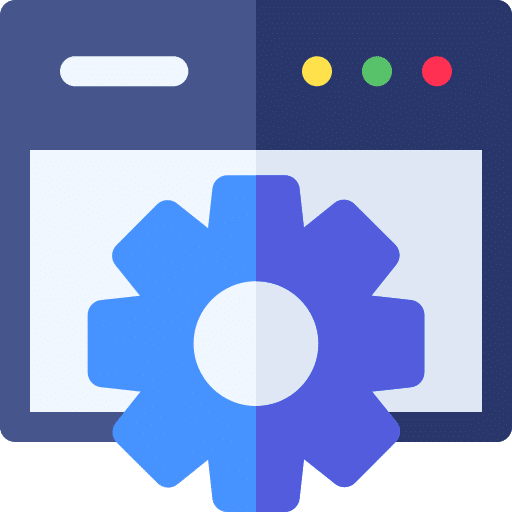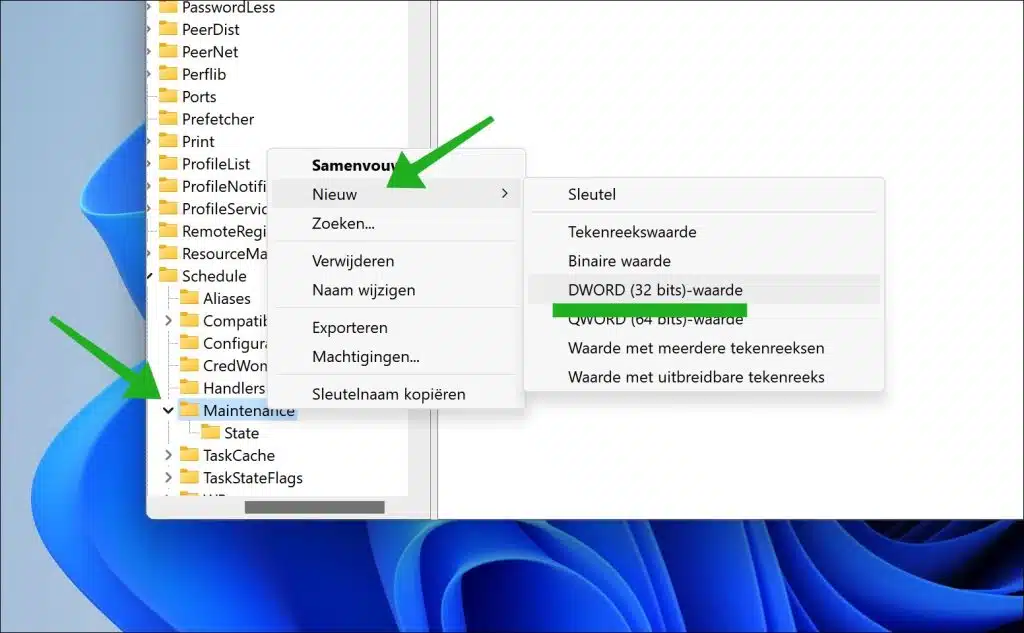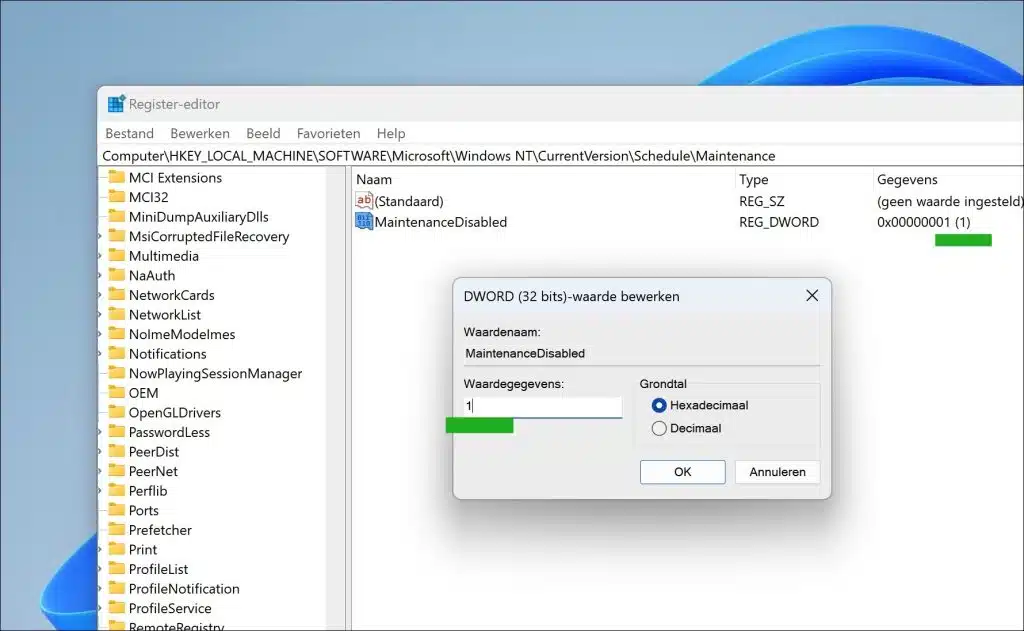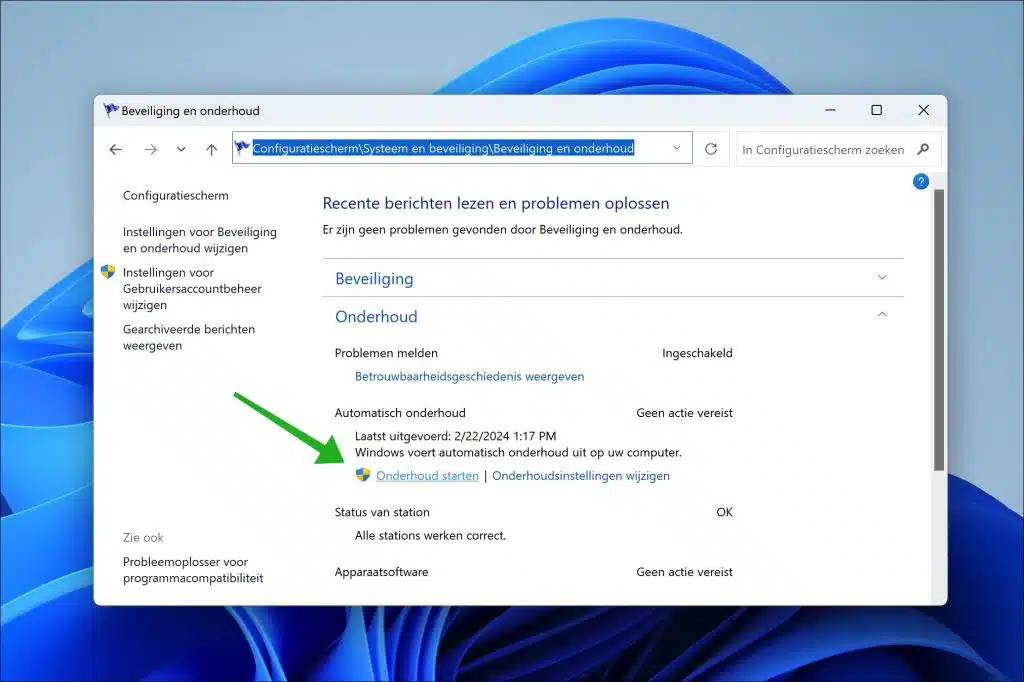यदि आप लंबे समय तक अपने कंप्यूटर का उपयोग नहीं करते हैं, तो रखरखाव स्वचालित रूप से शुरू हो जाएगा। स्वचालित रखरखाव आमतौर पर सुबह 2:00 बजे शुरू होता है, लेकिन कंप्यूटर के उपयोग के समय के आधार पर अन्य समय पर भी चल सकता है।
स्वचालित रखरखाव यह सुनिश्चित करता है कि आपका कंप्यूटर नियमित रूप से रखरखाव किया जाता है, आपको मैन्युअल कार्रवाई करने की आवश्यकता नहीं है। यह रखरखाव आपके कंप्यूटर को सुरक्षित रखता है, आधुनिकतम और इसे सुचारू रूप से चालू रखता है। इसमें विभिन्न कार्य शामिल हैं जो पृष्ठभूमि में चलते हैं, अक्सर जब आप अपने कंप्यूटर का उपयोग नहीं कर रहे होते हैं, यह सुनिश्चित करने के लिए कि आपको कम से कम व्यवधान हो।
- आपका कंप्यूटर स्वचालित रूप से विंडोज़ और इंस्टॉल किए गए ऐप्स के लिए अपडेट की जांच और इंस्टॉल करता है, यह सुनिश्चित करते हुए कि नवीनतम सुरक्षा पैच और प्रदर्शन सुधार लागू होते हैं।
- विंडोज डिफेंडर और अन्य सुरक्षा उपकरण मैलवेयर, वायरस और अन्य खतरों का पता लगाने और उन्हें हटाने के लिए नियमित स्कैन करते हैं।
- विंडोज़ के लिए जाँच करता है सिस्टम त्रुटियाँ या समस्याएँ जो उपलब्धियां और यदि संभव हो तो उन्हें स्वचालित रूप से पुनर्स्थापित करने का प्रयास करता है।
- रखरखाव कार्यों के भाग के रूप में विंडोज़ हार्ड ड्राइव को डीफ़्रैग्मेन्ट करता है (यदि आवश्यक हो) फ़ाइल भंडारण को अनुकूलित करने और पहुंच की गति में सुधार करने के लिए।
- स्थान खाली करने और सिस्टम प्रदर्शन में सुधार करने के लिए हटाएँ विंडोज़ स्वचालित रूप से अस्थायी फ़ाइलें बनाता है और अन्य अनावश्यक फ़ाइलें।
यद्यपि स्वचालित रखरखाव इसका उद्देश्य आपको न्यूनतम व्यवधान उत्पन्न करना है, आप अपने सिस्टम को कब और कैसे अद्यतन या रखरखाव किया जाता है, इस पर अधिक नियंत्रण पाने के लिए इसे अक्षम करना चुन सकते हैं। फिर भी आप इसे मैन्युअल रूप से प्रारंभ कर सकते हैं. हालाँकि, यह याद रखना महत्वपूर्ण है कि स्वचालित रखरखाव को अक्षम करने से पुराना सॉफ़्टवेयर, अनसुलझी सिस्टम त्रुटियाँ और सुरक्षा समस्याओं का खतरा बढ़ सकता है।
Windows 11 या 10 में स्वचालित रखरखाव अक्षम करें
आप Windows रजिस्ट्री के माध्यम से स्वचालित रखरखाव अक्षम कर सकते हैं।
Windows रजिस्ट्री के माध्यम से स्वचालित रखरखाव अक्षम करें।
से शुरू करना है विंडोज़ रजिस्ट्री खोलें. फिर कुंजी पर जाएँ:
HKEY_LOCAL_MACHINE\SOFTWARE\Microsoft\Windows NT\CurrentVersion\Schedule\Maintenance
"रखरखाव" पर राइट-क्लिक करें और "नया" पर क्लिक करें और फिर "DWORD (32-बिट) मान" पर क्लिक करें।
इस मान को नाम दें:
MaintenanceDisabled
स्वचालित रखरखाव को अक्षम करने के लिए "रखरखाव अक्षम" पर डबल-क्लिक करें और मान डेटा को "1" पर सेट करें।
अब स्वचालित रखरखाव को अक्षम करने के लिए अपने कंप्यूटर को पुनरारंभ करें।
मैन्युअल रूप से स्वचालित रखरखाव प्रारंभ करें
जब भी यह आपके लिए उपयुक्त हो, आप हमेशा स्वचालित रखरखाव मैन्युअल रूप से शुरू करना चुन सकते हैं।
नियंत्रण कक्ष खोलें. सिस्टम और सुरक्षा > सुरक्षा और रखरखाव > रखरखाव पर जाएँ और "रखरखाव प्रारंभ करें" पर क्लिक करें।
मैं आशा करता हूं कि इससे आपको मदद मिली होगी। पढ़ने के लिए आपका शुक्रिया!
अधिक पढ़ें: विंडोज़ एक्सप्लोरर के लिए 16 युक्तियाँ।